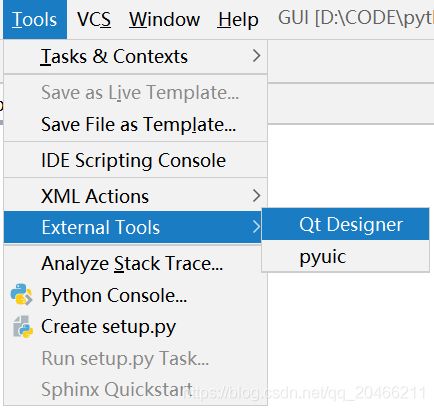python-15-PyQt5的Qt Designer使用
在PyQt中编写UI界面可以直接通过代码来实现,也可以通过Qt Designer来完成。Qt Designer中的操作方式十分灵活,其通过拖拽的方式放置控件可以随时查看控件效果。Qt Designer生成的.ui文件(实质上是XML格式的文件)也可以通过pyuic5工具转换成.py文件。
Qt Designer随PyQt5-tools包一起安装,其安装路径在 “Python安装路径\Lib\site-packages\pyqt5-tools”下。若要启动Qt Designer可以直接到上述目录下,双击designer.exe打开Qt Designer;或将上述路径加入环境变量,在命令行输入designer打开;或在PyCharm中将其配置为外部工具打开。
下面以PyCharm为例,讲述PyCharm中Qt Designer的配置方法。
1 安装pyqt5和pyqt5-tools
指定的一些版本里才有Qt Designer工具。
CMD>conda activate python36
CMD>pip install pyqt5==5.11.2 -i https://pypi.douban.com/simple
CMD>pip install pyqt5-tools==5.9.0.1.2 -i https://pypi.douban.com/simple
CMD>pip list
安装完成以后。
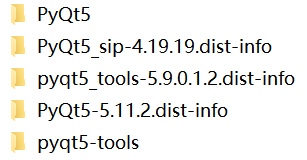
Qt Designer的安装路径D:\Anaconda3\envs\python36\Lib\site-packages\pyqt5-tools\designer.exe
2 配置PyCharm
添加两个external tool,“Qt Designer”和“pyuic”,前者作为打开Qt图形化界面进行UI的编辑,后者是将生成的.ui文件转换为.py文件,从而能够运行它。
(1)创建Qt Designer
在新建的工程下,File->Settings->Tools->External Tools,点击加号。
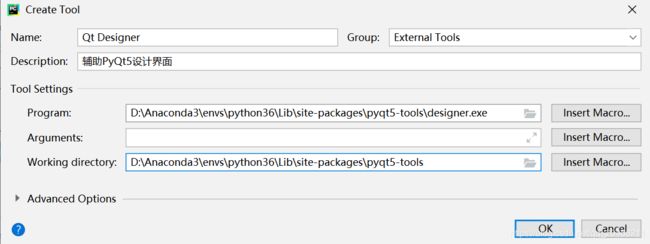 (2)创建pyuic
(2)创建pyuic
在新建的工程下,File->Settings->Tools->External Tools,点击加号。
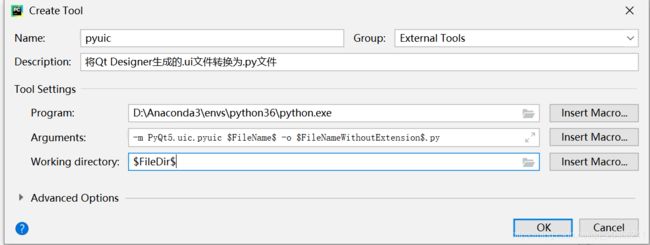 输入参数如下:
输入参数如下:
program:D:\anaconda\python.exe
parameter:-m PyQt5.uic.pyuic $FileName$ -o $FileNameWithoutExtension$.py
directory: $FileDir$
3 应用
(1)选择Main Window,Create
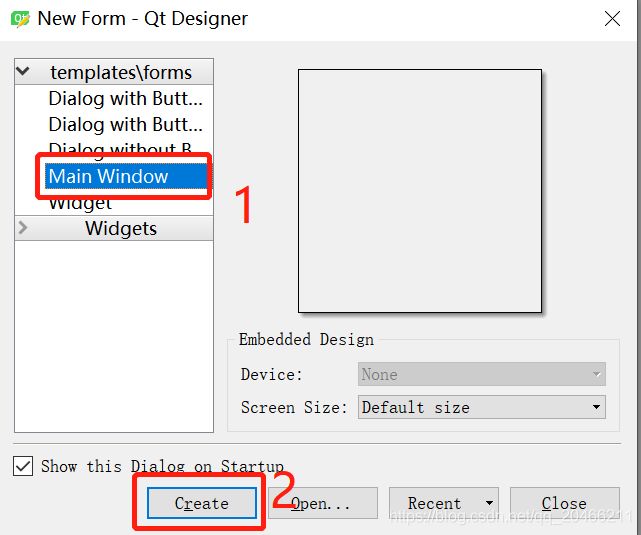
(2)选中 label 拖拽到window中,Save,建议保存在当前工程目录下

(3)选中该文件,右击,External Tools,PyUIC,这个时候会生成一个.py文件
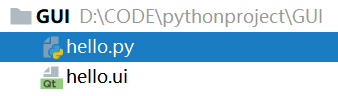
(4)写一个主类来测试一下
main.py
import sys
import hello
from PyQt5.QtWidgets import QApplication, QMainWindow
if __name__ =='__main__':
app = QApplication(sys.argv)
MainWindow = QMainWindow()
ui = hello.Ui_MainWindow()
ui.setupUi(MainWindow)
MainWindow.show()
sys.exit(app.exec_())